最近有朋友说他在电脑上运行程序或打开网页时会提示“你要允许此应用对你的设备进行更改吗?”的提示,觉得很麻烦。
会出现这个提示的原因是什么呢?
这是因为电脑的用户控制设置的安全级别比较高,所以才会有这个提示。
怎么关闭这个提示呢?
如果不想看到这个提示只需要进行如下操作即可。
打开控制面版》用户账户》更改用户账护控制设置,选择一个较低的安全级别如从不通知。
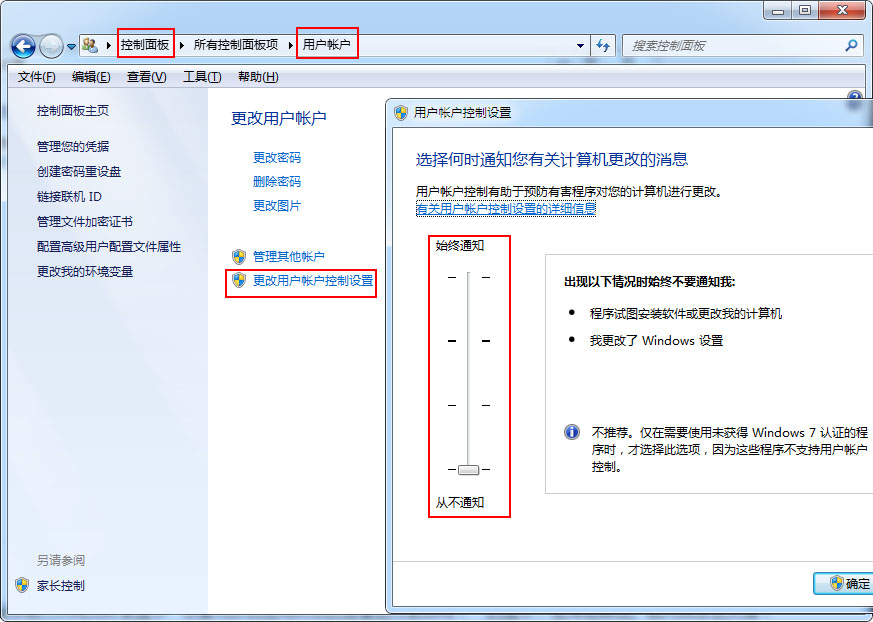
我们看到用户账户控制分四个级别,那这四个级别都有什么用处呢?下面我们看下官方的解释:
什么是用户帐户控制设置?
在对计算机进行更改(需要管理员级别的权限)之前,用户帐户控制(UAC)会通知您。默认UAC设置会在程序尝试对计算机进行更改时通知您,但您可以通过调整设置来控制UAC通知您的频率。
用户账户控制的四个级别:
1、始终通知
在程序对计算机或 Windows 设置进行更改(需要管理员权限)之前,系统会通知您。
您收到通知后,桌面将会变暗,您必须先批准或拒绝 UAC 对话框中的请求,然后才能在计算机上执行其他操作。变暗的桌面称为安全桌面,因为其他程序在桌面变暗时无法运行。
这是最安全的设置。
您收到通知后,应该先仔细阅读每个对话框中的内容,然后再允许对计算机进行更改。
2、仅在程序尝试对我的计算机进行更改时通知我
在程序对计算机进行更改(需要管理员权限)之前,系统会通知您。
如果您尝试对 Windows 设置进行更改(需要管理员权限),系统将不会通知您。
如果 Windows 外部的程序尝试对 Windows 设置进行更改,系统会通知您。
通常允许对 Windows 设置进行更改而不通知您是很安全的。但是,Windows 附带的某些程序可以传递命令或数据,某些恶意软件可能会通过使用这些程序安装文件或更改计算机上的设置来利用这一点。您应该始终小心对待允许在计算机上运行的程序。
3、仅当程序尝试更改计算机时通知我(不降低桌面亮度)
在程序对计算机进行更改(需要管理员权限)之前,系统会通知您。
如果您尝试对 Windows 设置进行更改(需要管理员权限),系统将不会通知您。
如果 Windows 外部的程序尝试对 Windows 设置进行更改,系统会通知您。
此设置与“仅当程序尝试更改计算机时通知我”相同,但您不会在安全桌面上收到通知。
由于 UAC 对话框不在带有此设置的安全桌面上,因此其他程序可能会影响对话框的可视外观。如果已有一个恶意程序在您的计算机上运行,这会是一个较小的安全风险。
4、从不通知
在对您的计算机进行任何更改之前,您都不会收到通知。如果您以管理员的身份登录,则程序可以在在您不知道的情况下对计算机进行更改。
如果您以标准用户身份登录,则任何需要管理员权限的更改都会被自动拒绝。
如果选择此设置,将需要重新启动计算机来完成关闭 UAC 的过程。UAC 关闭后,以管理员身份登录的人员将始终具有管理员权限。
这是最不安全的设置。如果将 UAC 设置为从不通知,您在打开计算机时会有潜在的安全风险。
如果您将 UAC 设置为从不通知,则应该小心对待您所运行的程序,因为这些程序与您一样有权访问计算机。这包括读取和更改受保护的系统区域、您的个人数据、保存的文件和存储在计算机上的任何其他内容。这些程序还能够与您的计算机所连接的任何网络(包括 Internet)进行通信。
说简单点就是运行程序时提醒一下用户确认一下这个程序是不是安全,让我们确认安全后再运行。当然现在电脑上都装有杀毒软件或是安全管家类的软件。所以大多数电脑都是设置的从不通知。
 湘公网安备 43122502000117号
湘公网安备 43122502000117号